ここ数年、年1回という頻度でルーターを買い替えている気がします…。
無線LANルーターと言えばELECOM、アイ・オー・データ機器、NECあたりの製品が有名です。
家電量販店でも大体いの一番に目に入るのですが、最近TP-Linkの製品がこのジャンルにかなり食い込んできているように感じています。
TP-Linkは中国のネットワーク機器のメーカーです。
他に海外メーカーで言うとASUS、NETGEARあたりの製品も流通していますよね。ASUSは使ったことはないのですが、NETGEARは以前使用していました。IPv6に対応していなかったので手放してしまいましたが…。
今回は非常にコストパフォーマンスに優れている(と、個人的に感じている)、Archer A10 Proを購入しました。
特に簡易NASとして使える(=USB 3.0ポートがある)ことが決め手になりました。
タイトルの通り、音楽再生用のNASとして使ってみたいと思います。
※公式FAQに「接続するストレージにファイル数が多すぎるとルーターが再起動します」と記載があるので、大量にファイルがある自覚がある方はNASを用意した方がよいと思います。具体的な数量については記載がないためなんとも言えませんが…。
目次
選定理由
ルーターの買い替えにあたり、重視していたことは下記の通りです。
・IPv4 over IPv6対応(v6プラス / transixへの対応)
・簡易NAS機能(USBポート付き)
・ポート数は4ポートあれば十分
・Wi-Fi 6は非対応でOK
大体こんな感じでしょうか。無線の通信速度については、どんなに頑張ったところでインターネットへのアクセスは100Mbpsまでしか出ない(拙宅がVDSL環境のため)ので、そんなに意識していません。
そうなるとスペック的に注視しないといけないところは簡易NAS機能の部分がメインとなります。
また、TP-Linkの製品にはHomeCareというサービス名でペアレンタルコントロール的な機能などが提供されていますが、v6プラス、transixで使用している場合には使うことができません。
そのためこの記事ではHomeCareについては全く触れませんので、この機能を重点的に知りたい方は別の記事をお読みいただく方がよいと思います。
https://www.tp-link.com/jp/homecare/
またAmazon Alexaもないので、その点についても言及しません。
ちょっとした比較
実は、最新の無線LANルーターでUSBポートを備えているもの製品は非常に少ないです。
国内メーカーについてはなんとBAFFALOくらいしか選択肢がなく、しかもハイパフォーマンスモデル以上のみに搭載されています。
https://www.buffalo.jp/product/child_category/ap.html
日本メーカーの製品については、あくまで無線LANルーターとしての機能のみで比較検討し購入することになります。
製品としては5,000円未満の安価なモデルが多いので、特に簡易NAS機能などを求めなければそちらで十分だと思います。
ASUS製品についてはUSBポートは搭載しているモデルが多いのですが、IPv6には非対応で、現在の私の環境には適さない状態です。
https://www.asus.com/jp/Networking/Wireless-Routers-Products/
ゲーミング用のルーターなんかもありますが、ちょっと高い…。
今回購入したこのTP-Linkの製品についても、10,000円以下の価格帯でUSB 3.0ポート搭載かつIPv4 over IPv6対応の製品はA10 Proくらいです。
https://www.tp-link.com/jp/home-networking/wifi-router/
USB2.0ポート搭載のものは存在していますが、今回は音楽データを多く取り扱う予定なので、この点については3.0以上を必須とすることにしました。
ちなみに、A10 ProにはUSB 3.0ポートが搭載されており、A10 (無印)には搭載されていません。
A10の方が若干安いので、ファイル共有などを目的にしなければ無印でもよいと思います。
見た目いろいろ
外箱です。3年保証付いてたんですね(記事書きながら気づいた)。

LANポート部分です。ここはA10と変わらないと思います。
USBポートです。ちゃんと青いですね。
USBポートのは本体に向かって左側についています。外付けHDDなどを接続する場合に参考にしてください。
初期接続設定
この記事では省略します。
と言っても、普通にケーブルをつないだあと、http://tplinkwifi.net へアクセスしてSSID名などを設定するくらいです。
transixでインターネット接続を行っていますが、自動で認識してくれるので細かい設定をする必要はありません。
この時点でインターネット接続はできているので、試しに速度を計測してみました。
VDSLなので理論値は100Mbpsとなりますが、大体80Mbps程度で通信できていることがわかりました。もちろん全てのサービスで同じ速度が出るわけではありませんが、特に問題なさそうです。
計測サイト : https://www.speedtest.net
簡易NAS機能を使ってみる
それでは本題、USB共有の機能を使ってみます。
設定はPCから行った方がいいと思います。
なお、接続設定自体はTP-LinkのFAQに公開されています。記事の冒頭、ファイル数の注意書きでも貼ったリンクです。
https://www.tp-link.com/jp/support/faq/1696/
とりあえずこの設定をすることで問題なく使えるようになります。
ただ、公式FAQにはSMB接続の内容しか書かれていないので、今回はiOS版foobar2000からftp接続し、Musicフォルダとして扱えるかどうかを確かめてみたいと思います。
A10 Proにストレージを接続する
まずは本体に付属しているUSB 3.0ポートにそのままストレージデバイスを接続します。
接続が完了すると本体のLEDランプが光ります。
それ以外に言うことはありませんが、先程の公式FAQに接続ストレージのフォーマットについての注意があります。
大容量ファイルを扱う際に必須なexFATが一部機種のみ対応になっています。A10 Proが対応している、とはこの記事では断言できないのですが、少なくともexFATでフォーマットしているmicroSDXCカードについては読み込みできています。
ステータスの確認
「スキャン」と書かれたボタンの右の方に、円グラフアイコンと並んでいるアイコンがあります。
それを開くとグラフ表示が変わります。
接続しているデバイスの情報が確認できます。
今回は200GBのmicroSDXCをUSBに変換したストレージを接続しており、数TBクラスのストレージで検証しているわけではないことをご了承ください。
なお、中身はmp3ファイルが10,000ファイルほど入っています。
容量情報の右隣に「共有」アイコン(目のアイコン)があり、これが青い状態だと共有状態になっています。
グレーになっている状態だと非共有状態で、接続していてもアクセスできません。
「削除」は接続の取り外しです。デバイスの取り外しの時に使います。
サーバー名は自分で変更できます。TP-Shareはデフォルトの名前です。
私はこの記事を公開した後に変更しています。
アドレス情報については記載の通りです。今回はfoobar2000からftp接続を行ってみます。
なお、チェックボックスは外すことも可能で、使いたくない接続方式については非アクティブにすることが可能です。
アクセス認証の設定も行う
詳細設定タブから設定を行うと、USB共有メニューの下部にアクセス認証の設定項目が出てきます。
ストレージの中にアクセスできるアカウントをしっかり設定しておきましょう。
また一番下にあるメディア共有ですが、これはUPnP機能のオン/オフです(たぶん)。
foobar2000ではftp接続の他、LAN内のメディアサーバにアクセスする機能もついています。というか、こっちの方がftp接続より安定して動作するので、基本的にはこちらを推奨します。
ただし、少し調べるとセキュリティリスクの話もたくさん出てくるので、利便性を取るか安全性を取るかは判断する必要があります。
ここまででルーター側の設定は終了です。
基本的には繋げばアクセスできるようになるレベルの簡単な設定です。
ストレージ内の音楽ファイルをfoobar2000のライブラリに追加する
さて、上述の設定が済めばもう接続したストレージのファイルにアクセスすることが可能です。
ftp接続したLAN内のフォルダをモバイル版foobar2000のライブラリに追加してみたいと思います。
この機能、まだftp接続でしか行えず、なおかつ動作もまだ不安定(ファイルが全て読み込めない)ということをご理解いただいた上でお試しください。
Media Libraryを開きます。
このスクリーンショットでは既にアクセス先が追加されています。
Add folderをタップし、フォルダを追加します。
user = 先程設定したアクセス用のアカウント (デフォルトはadmin)
password = アカウントのパスワード (デフォルトはadmin)
host = アクセス先のアドレス。今回は192.168.0.1
folder = なぜかフォルダ指定がうまくいかないので今回は無視します。
なので、入力するのは…
ftp://ユーザ名:パスワード@192.168.0.1
みたいな感じです。コロンやアットマークは省かないでください。
入力し終えると、AddとTestが有効になります。先にTestをタップし、アクセスができるか確認してください。
Object Not Foundとか、530(ログイン情報の誤り)が出ていると接続できません。
Testが問題なければ、そのままAddすればライブラリ追加が完了し、ファイルスキャン(インデックス作成)に入ります。
これが完了すると音楽を再生できるようになります。
ただ、アプリ側の動作の問題なのか、私の環境がダメなのか分かりませんが、ライブラリには確かに追加できるものの、正常にトラックが反映されません。
例えば10曲収録のアルバムの場合、4曲しかライブラリに反映されていない、とかそういう感じです。
曲数は大体10,000曲くらいでしたので、この辺はアプリ側に限界があるのかも知れません。
メディアサーバー機能での再生
ライブラリに追加する方法は実用には厳しいものがありましたが、UPnPではかなり実用的に使うことができます。
ローカルのライブラリに追加するわけではなく、Media Server用の独立したライブラリを覗いているイメージです。
アプリ版foobar2000のホームから、「Media Server」をタップします。
メディア共有を有効にしているとここにアクセス先が表示されます。
開いてみると、4項目表示されます。
Browse Foldersはそのままディレクトリを覗きにいきます。フォルダ管理のイメージですね。
Musicを開くと、AlbumやArtistでフォルダ分けされています。
メディアサーバー内の音楽ファイルのタグ情報を読み取っているわけですね。
試しにアルバム表示を行ってみました。
アルバムアートをタップすると曲目が出ますが、ftp接続でライブラリを構築した時とは異なり、収録されている曲は全てちゃんと表示できていました。
実際に曲を再生している画面です。
アルバムアートの画質がかなり落ちていることが分かります。これはLAN上のファイルを開いているのでしょうがないと思います。
再生に関しては特に問題なく、音飛びしてしまうようなこともありませんでした。
再生遅延について
特に何も不満なく使えています。
気にしていた通信速度による再生遅延ですが、少なくとも自宅で再生してみた限りではなんの問題もありませんでした。
もちろん音楽を再生しながら、PCではTwitchで配信を再生していたり(RTAinJapanを観ていました)していましたが、問題はなさそうです。
ただ、ルーターのCPU使用率はかなり上昇しました。
使用率が100%近くなるとさすがに何かありそうです。
また、LAN上の音楽ファイルを再生しながら、PCからファイルをコピーしたりすると再生は途切れてしまいました。これは通信環境というよりストレージの読み書き速度の問題の可能性があるので、外付けHDDが手に入ってからまた確認してみたいと思います。
転送時の速度について
2021年4月20日 追記
大容量の外付けHDDを買ったのでPCとネットワーク越しにつなげていますが、ファイルコピー時には大体10MB/sec程度の転送速度が出ています。
再生には相変わらず支障はないのですが、スマートフォン側からNAS上のファイルを読み込む時間は非常に長くなりました。これは接続した際にすべてのファイルを舐めているのでしょうがないのかと思います。
一度ファイルを読み込んでしまってからはそこそこキビキビ動きます。
また、PC(Win)からエクスプローラーでファイルを覗きにいく際は特にストレスは感じません。
おわりに
今回の検証はファイル数が非常に少ない(とはいえ、一応10,000ファイルくらい読み込ませていますが)ので、先述の通り大容量のストレージを接続したときにはまた別の問題が発生する可能性は否定できません。
TP-Linkによるとファイル数が問題になるらしいので、もしかしたら大量に画像ファイルがある場合なんかは厳しいのかもしれませんね。
とりあえず私としては簡易的に音楽ファイルを扱うNASとして運用することができそうなのがわかったので、これから音楽ファイルを外付けHDDに移して色々試してみる予定です。
ただその前に一つ問題なのが、この運用だとモバイル版foobar2000はcueシート(もちろんinternal cue sheetも)が読み込めないので、そもそもPC用のライブラリの作り方から見直さないといけないということです…。
古のファイル形式といっても過言ではない、takファイルで音楽ファイルを管理しているツケがこんなところに回ってくるとは思わなかったのですが、年始にでもまるっとライブラリを再構築したいと思います。
ちなみに、ローカルファイルであればモバイル版のfoobar2000でもcueシート、internal cue sheetは読み込めます。
どうしてもネットワークオーディオみたいなことがしたいわけでなければ、同じような管理をされている方はそのままでいいかもしれません。
また言うまでもなく、PC版のfoobar2000からLAN上のファイルを開いて再生するときにはinternal cue sheetも含めて効きますので、その点はご安心ください。
ルーターの記事とは言えないな、これ…。





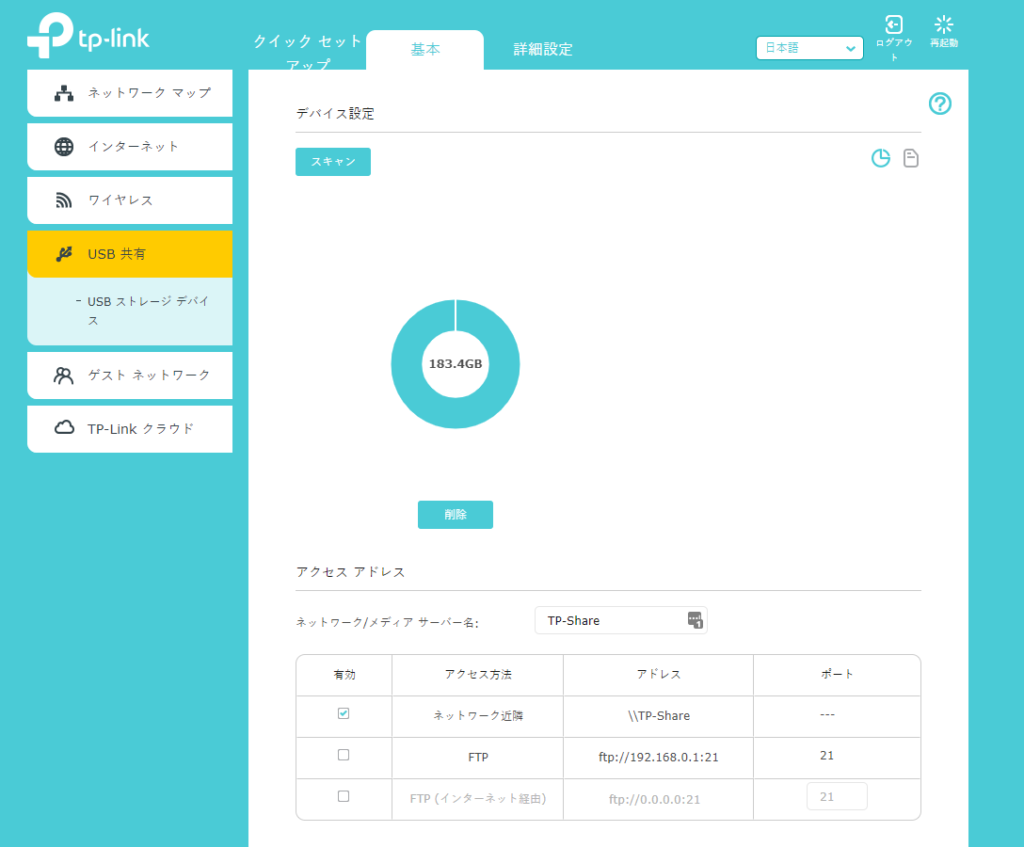
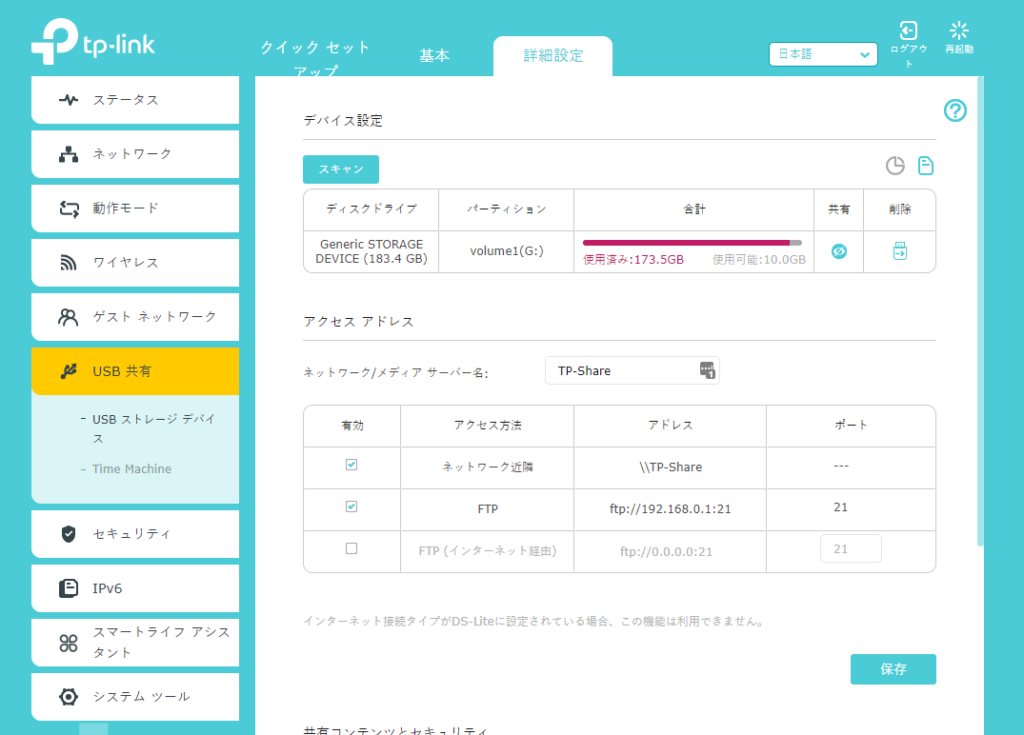

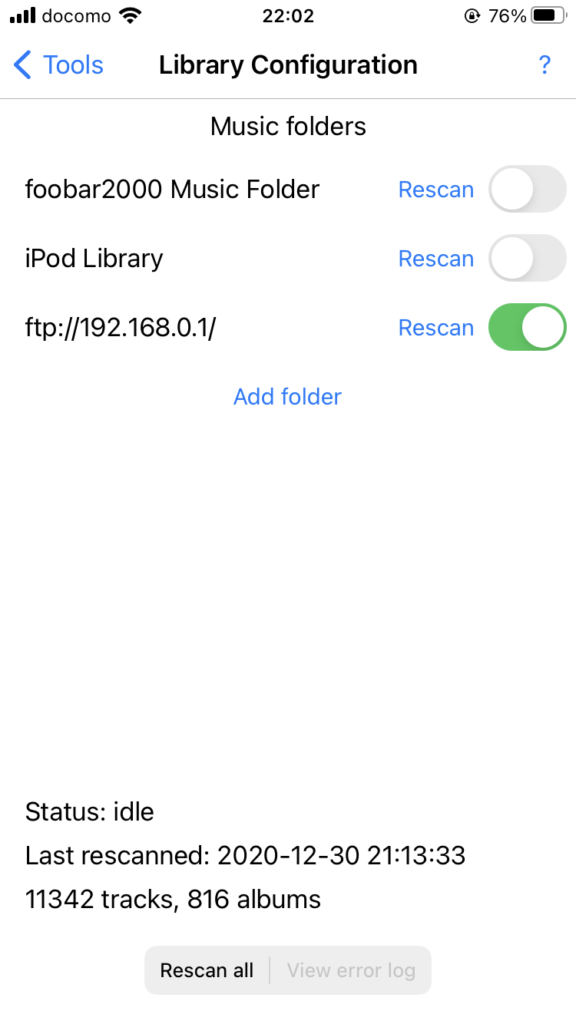

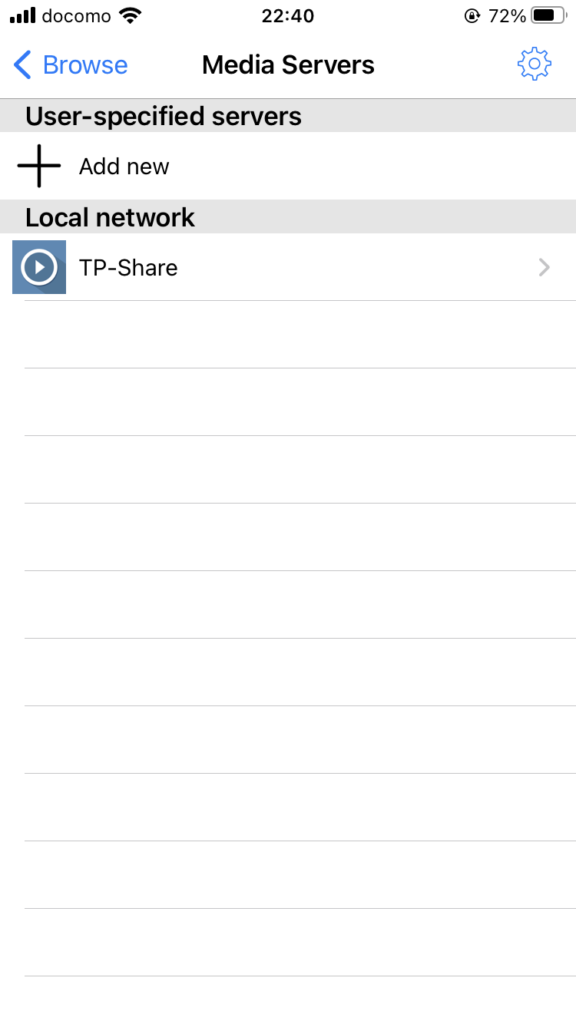
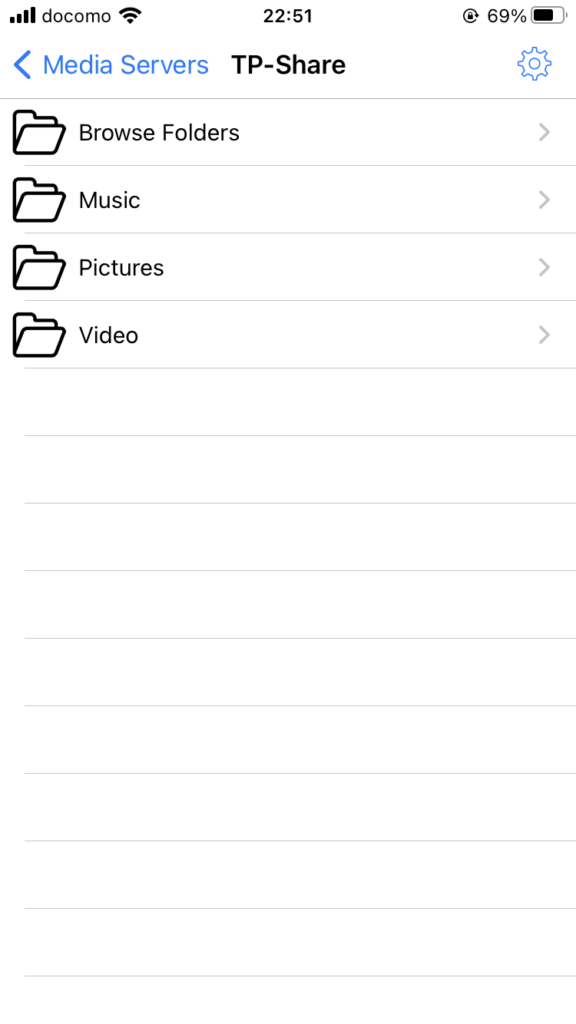
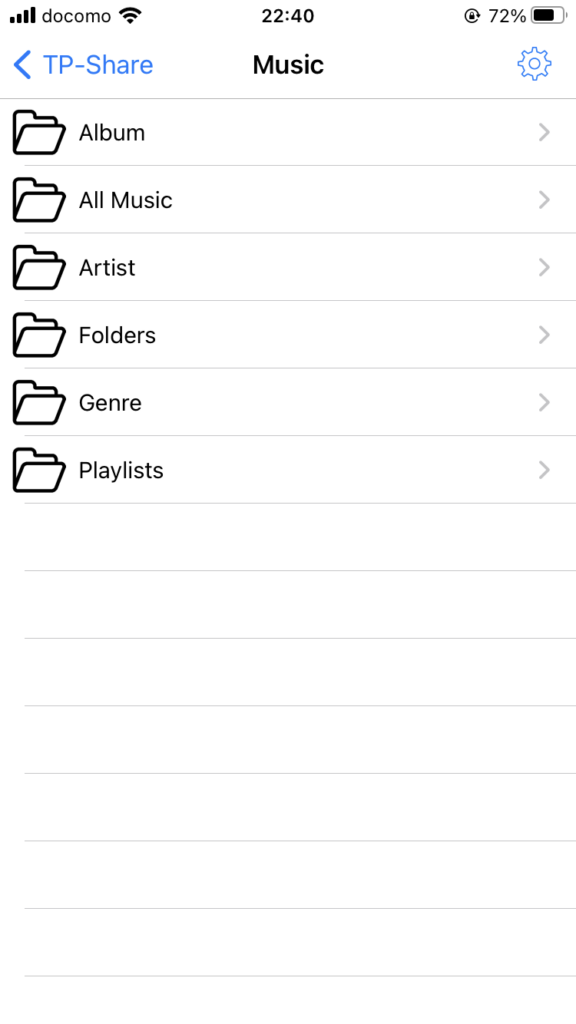
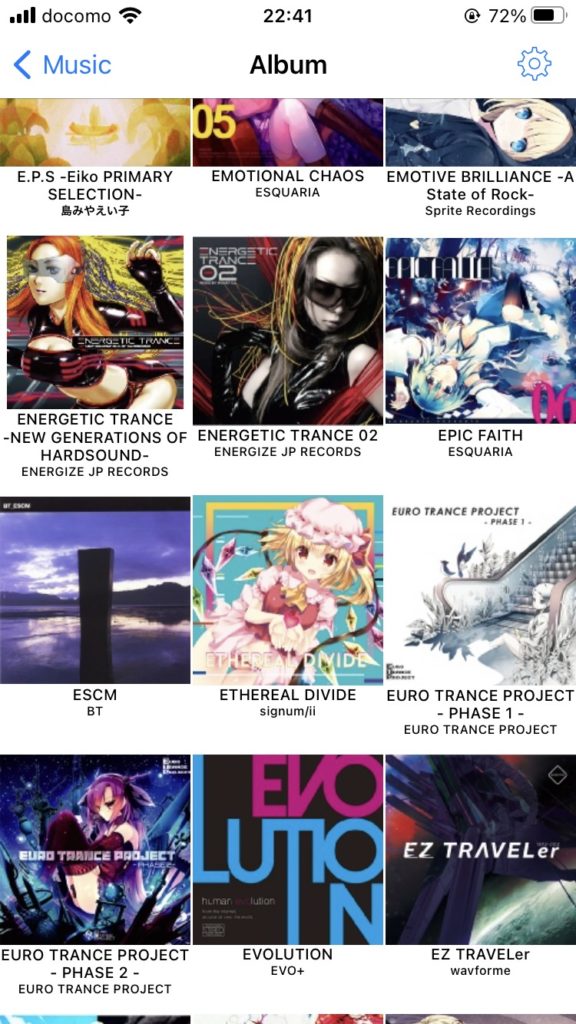

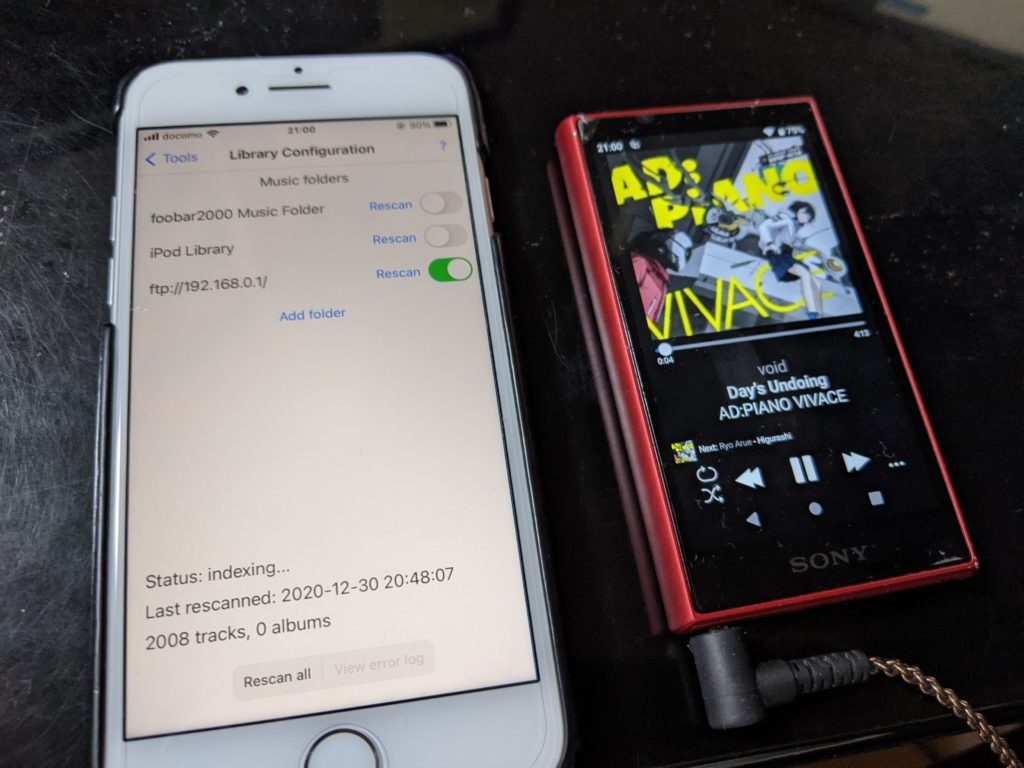


1件のコメント